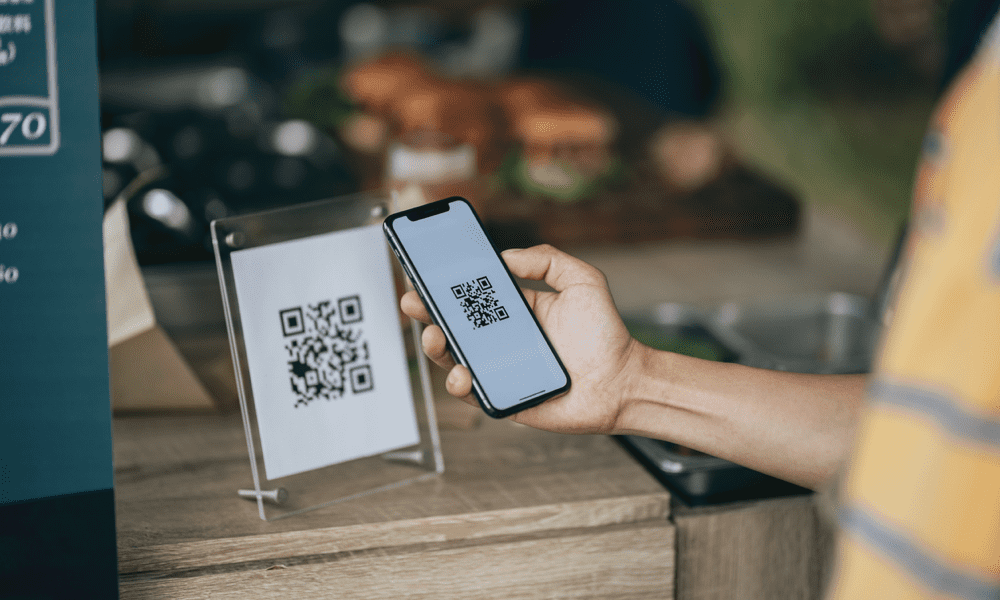Sist oppdatert den

Hvis du vil piffe opp utseendet og følelsen til iPhone, kan du endre bakgrunnen på iPhone-hjemme- og låseskjermen. Dette er hvordan.
En av funksjonene som er inkludert i iOS 16 og høyere er å sette forskjellige bakgrunnsbilder for hjemme- og låseskjermer. Det er en spennende funksjon som tillater mer tilpasning, som å legge til forskjellige widgets til låseskjermen på iPhone og iPad.
For eksempel, når du har konfigurert widgetene dine, vil du kanskje endre bakgrunnen for å komplimentere dem. Eller kanskje du bare vil legge til et nytt og friskt utseende til din iPhone.
Uansett grunnen til at du vil tilpasse telefonen eller nettbrettet, viser vi deg hvordan du endrer bakgrunnsbilder på iPhone-hjemme- og låseskjermen.
Slik endrer du bakgrunnsbilder på iPhone-hjemme- og låseskjerm
Når du setter opp bakgrunnen for iPhone eller iPad, angir du samme bakgrunn som låseskjermen og startskjermen. Du kan imidlertid også få låseskjermen til å vise ett bakgrunnsbilde og startskjermen til å vise noe annerledes.
Slik angir du et annet bakgrunnsbilde for iPhone-hjemme- og låseskjermer:
- Åpne Innstillinger app fra iPad- eller iPhone-startskjermen.
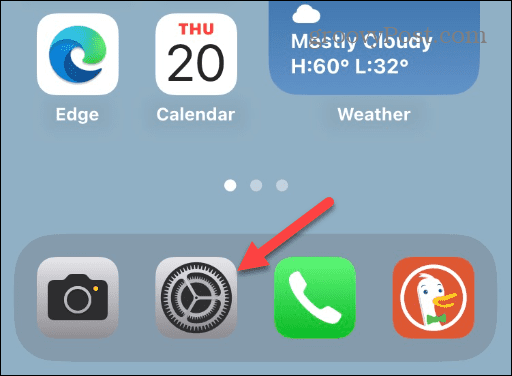
- Sveip ned og velg Bakgrunn fra listen over alternativer.
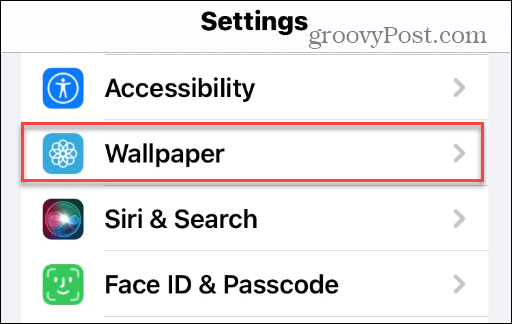
- Finn ditt nåværende bakgrunnsbilde og trykk på Tilpass alternativet under Startskjermen side.
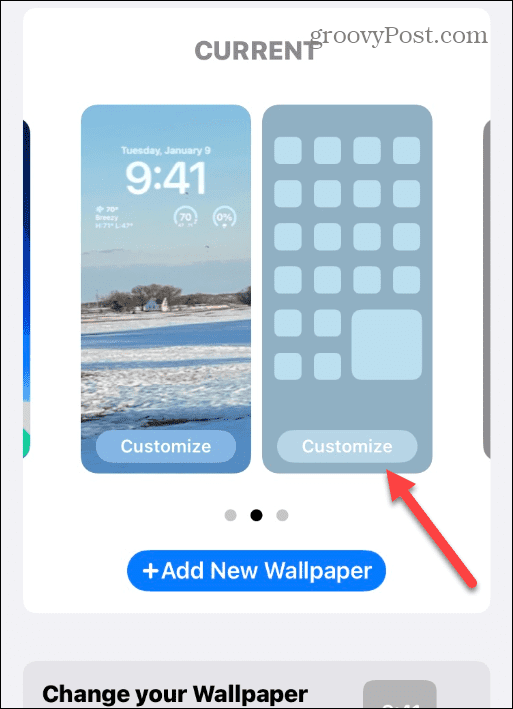
- Velg nå den egendefinerte bakgrunnen du vil bruke fra alternativlinjen nederst på skjermen. Merk at du kan velge alternativer som Farge, Gradient, og kanskje mer kritisk - Bilder.
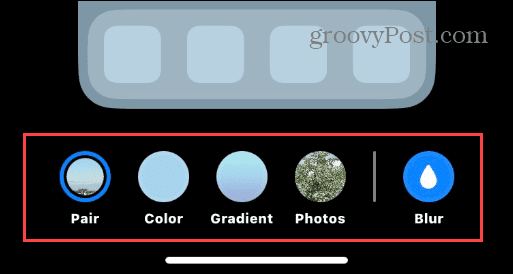
- Etter å ha valgt bakgrunnsbilde for låseskjermen, trykk på Ferdig knappen øverst til høyre.
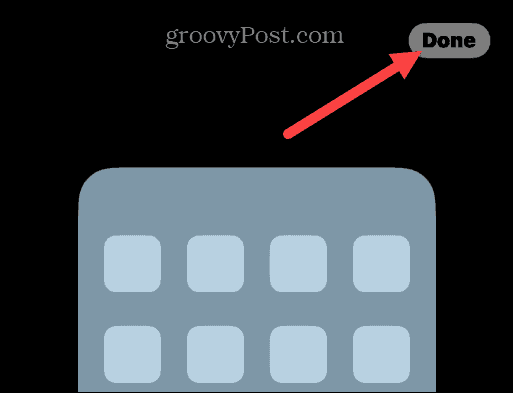
- Du vil bli brakt tilbake til bakgrunnstilpasningsskjermen, og du vil se en forhåndsvisning av de forskjellige bakgrunnsbildene på låse- og startskjermen.
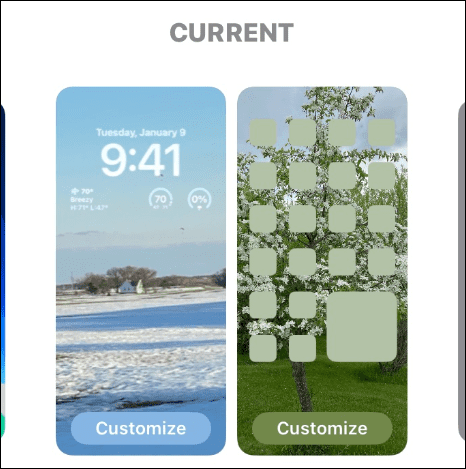
- Hvis alt ser bra ut, gå ut Bakgrunnsinnstillinger og nyt de forskjellige bakgrunnsbilder på hjemmet og låseskjermen.
Merk: For eksempel har vi et vintertemabilde for låseskjermen og et vårbilde for startskjermen.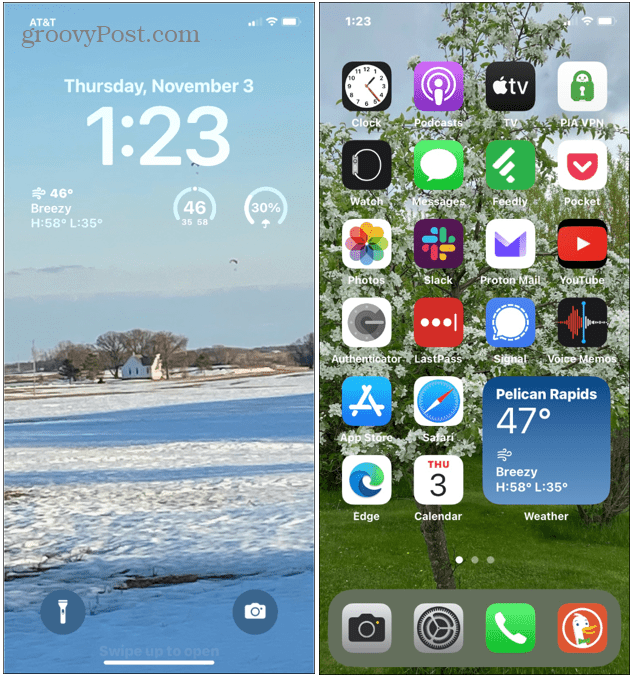
Slik endrer du bakgrunnsbildet på låseskjermen på iPhone
Det er verdt å nevne at i eksemplet ovenfor har vi bare lagt til et nytt bakgrunnsbilde på startskjermen. Men du kan endre bakgrunnen på låseskjermen samtidig hvis du vil være mer effektiv.
Slik endrer du bakgrunnen for låseskjermen på en iPhone:
- Når du går til Innstillinger > Bakgrunn og trykk på Tilpass knappen under Lock Skjerm.
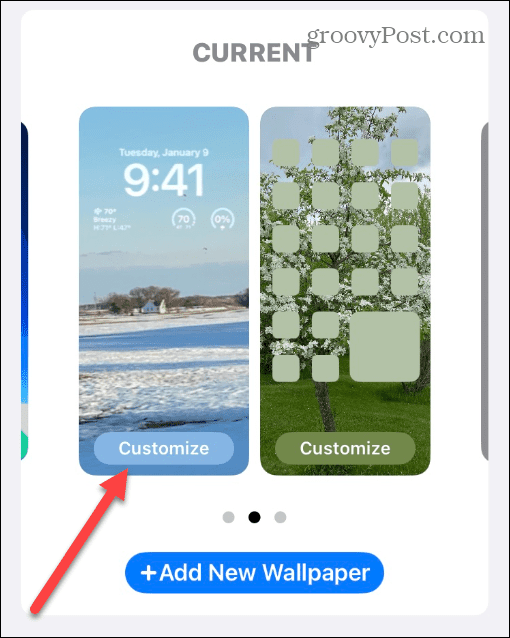
- Etter det, trykk på Bilder-knapp i nedre venstre hjørne og velg bildet du vil bruke fra fotobiblioteket.

- Etter det, trykk på Ferdig knappen øverst til høyre på skjermen og nyt de forskjellige bakgrunnsbildene dine.
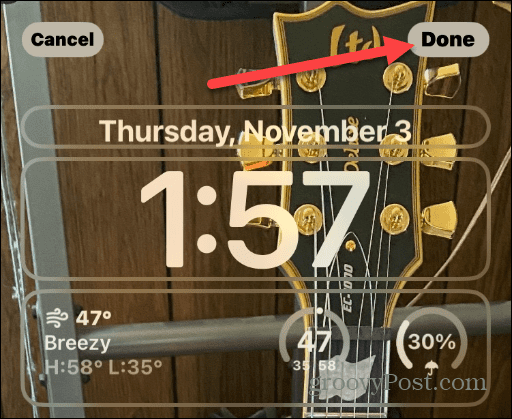
Selvfølgelig, mens du er der, vil du kanskje det tilpass låseskjermwidgets. Å endre widgetene dine eller informasjonen de inkluderer kan gjøre en stor forskjell i det generelle utseendet til låseskjermen.
Få mer fra iPhone og iPad
De nye tilpasningsfunksjonene Apple inkluderer med iOS 16 gjør tilpasningen enkel. Å ha muligheten til å endre bakgrunnsbilde for lås og startskjerm er en av de mer populære funksjonene. Hvis du vil endre bakgrunnsbilder på iPhone-hjemme- og låseskjermen, er prosessen enkel ved å bruke instruksjonene ovenfor.
Å endre bakgrunnsbilder er ikke det eneste du kan få gjort med iPhone eller iPad. For eksempel kan du fjern Søk-knappen fra startskjermen. Og hvis du er lei av spam på telefonen din, lær deg det skjul spam-tekster fra ukjente avsendere.
Hvis du er lei av at telefonen din er en distraksjon, sjekk ut hvordan du bruker Apple Focus å hjelpe. Hvis du eier Apples ørepropper, lær hvordan hoppe over sanger med AirPods. Hvis du bruker Apples mobilnettleser på iPhone eller iPad, kan du også tilpasse den. Så les om legge til egendefinerte bakgrunner i Safari.
Slik finner du din Windows 11-produktnøkkel
Hvis du trenger å overføre Windows 11-produktnøkkelen eller bare trenger den for å gjøre en ren installasjon av operativsystemet,...
Slik sletter du Google Chrome-buffer, informasjonskapsler og nettleserlogg
Chrome gjør en utmerket jobb med å lagre nettleserloggen, bufferen og informasjonskapslene for å optimalisere nettleserens ytelse på nettet. Slik gjør hun...
Prismatching i butikk: Slik får du nettpriser mens du handler i butikken
Å kjøpe i butikk betyr ikke at du må betale høyere priser. Takket være prismatchingsgarantier kan du få online rabatter mens du handler i...